Windows ha tenido un límite en cuanto a la duración de una rutapuede soportar cuando se trata de ejecutar procesos o acceder a archivos. Ese límite es de 260 caracteres. Cualquier ruta que tenga más de 260 caracteres debe recortarse para que sea accesible. Esto implica mover archivos y carpetas para acortar la ruta. Con Windows 10 build 1607 y superior, la limitación se ha eliminado. Debe hacer un pequeño ajuste en el registro de Windows o en el editor de políticas de grupo para eliminar la limitación, ya que no se elimina de forma predeterminada. Esto es lo que debes hacer.
Si está ejecutando Windows 10 Pro, seráretocando el editor de políticas de grupo. Si está ejecutando Windows 10 Home, editará el registro de Windows. Primero, verifique el número de compilación para asegurarse de que está ejecutando el número de compilación 1607 o superior.
Política de grupo de Windows
- Escriba Win + R
- En el cuadro de ejecución que se abre, escriba "gpedit" sin las comillas y presione enter
- Se abrirá el Editor de directivas de grupo.
- Vaya a Política de computadora local> Configuración de computadora> Plantillas administrativas> Sistema> Sistema de archivos
- Aquí encontrará una entrada llamada Habilitar ruta larga de Win32. Habilítelo y ya está.
Registro de Windows
- Escriba Win R para iniciar el cuadro de ejecución
- Escriba "regedit" y presione enter. Alternativamente, puede usar Cortana o la búsqueda de Windows para abrir el editor de registro
- Vaya a HKEY_LOCAL_MACHINESYSTEMControlSet001ControlFileSystem
- Cree un nuevo valor DWORD y asígnele el nombre "LongPathsEnabled". Si el valor ya existe, continúe con el siguiente paso
- Establezca el valor en "1"
- A continuación, navegue hasta HKEY_LOCAL_MACHINESYSTEMCurrentControlSetControlFileSystem
- Repita los pasos 4 y 5.

Eso es todo lo que necesitas hacer. No necesita reiniciar el sistema para que los cambios surtan efecto. Para realizar las modificaciones necesarias al registro o al editor de políticas de grupo, debe tener privilegios administrativos. Lo mejor es iniciar sesión en la cuenta de administrador y abrir el registro o el editor de políticas de grupo con derechos de administrador.






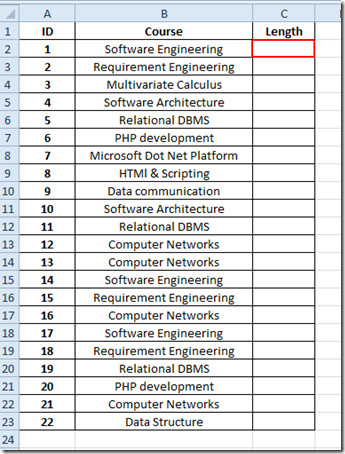



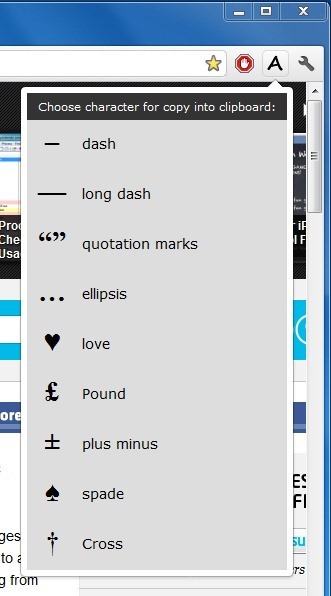


Comentarios